
 |
| Изготовление иконки пирамиды | |
| Этот урок, посвященный веб-дизайну в Фотошоп, научит Вас пользоваться инструментом Pen Tool (Перо) для создания несложной иконки на основе треугольников, которая может быть использована как веб-логотип или просто иконка. Кроме того, из этого урока Вы узнаете, как создавать освещение и тени с помощью инструментов Burn / Dodge Tool (Затемнение / Осветление). Приступим к подготовке документа; Вы можете использовать заранее созданный фоновый слой, размещенный ниже. 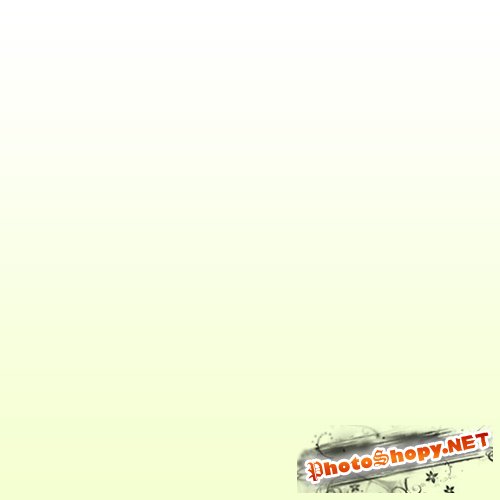 Начнем с создания одной из сторон пирамиды. Параметры инструмента Pen Tool (Перо) указаны на рисунке под превью.  Отлично. Одна сторона готова. Теперь начнем создавать треугольную выемку внутри. Используя те же установки инструмента Pen Tool (Перо), создадим форму, подобную той, что на рисунке.  Выглядит немного плосковато, потому что мы не добавили основание только что созданной в пирамиде выемке. Займемся этим прямо сейчас.  Добавим глянец основной стороне пирамиды. Выбираем инструмент Dodge Tool (Осветление), устанавливаем Size (Размер) 180 и Exposure (Выдержка) 50% и начинаем закрашивать, как показано ниже:  Добавим режим наложения и уменьшим непрозрачность, чтобы сделать освещение интенсивнее. Вернемся к выемке и добавим немного теней на основание. Установим размер (size) инструмента Burn Tool (Затемнение) равным 40 и начнем закрашивать, следуя рисунку: Выглядит неплохо. Снова будем работать с исходным слоем изображения пирамиды – создадим его дубликат. Затем используем команду меню Edit / Transform / Flip Horizontal (Редактирование / Трансформирование / Отразить по горизонтали).  И снова пришло время деталей. Выберем инструмента Burn Tool (Затемнение), установим Size (Размер) 180 и Exposure (Выдержка) 50% и закрасим, как показано ниже:  Затем уменьшим непрозрачность до 70% и у Вас должно получиться что-то подобное:  В верхней точке тени также нужно установить свет. Для этого используем инструмент Dodge Tool (Осветление) с параметрами Size (Размер) 180 и Exposure (Выдержка) 50% и закрасим, как показано на рисунке: Применим тот же режим наложения, что и несколько шагов назад. После этого дублируем треугольную выемку и выполняем команду меню Edit / Transform / Flip Horizontal (Редактирование / Трансформирование / Отразить по горизонтали). Вот мы и закончили. Посмотрите, как должна выглядеть готовая пирамида:  Урок завершен. Надеюсь, он оказался для Вас относительно не сложным. Автор перевода: Jerry Перевести груз в практически любую точку мира вам поможет транспортная кампания, которая выполнит свою работу качественно и за небольшую плату - автоперевозки грузов. |
|
|
|
|
| Просмотров: 3 662 автор: Lektor 23 октября 2009 |
| Информация | |
 |
Посетители, находящиеся в группе Гости, не могут оставлять комментарии к данной публикации. |